I dette innlegget vil vi demonstrere teknikkene for:
Så la oss komme i gang!
Hvordan installere Streamlabs?
Streamlabs er et tredjepartsverktøy som for det meste brukes av streamere for live streaming. Den støtter flere plattformer som Youtube, Twitch, Facebook, Discord og så videre. For å installere Streamlabs, følg trinnene som følger med.
Trinn 1: Last ned Streamlabs Installer
Først åpner du Streamlabs offisielle nettsted og klikk på ' Last ned Streamlab Desktop ' for å laste ned Streamlabs-installasjonsprogrammet:
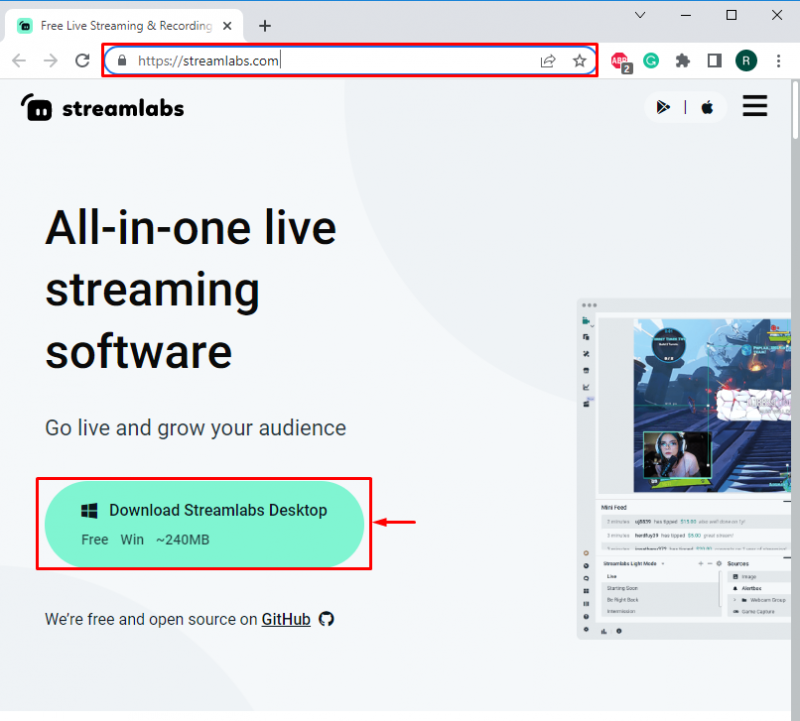
Trinn 2: Kjør Streamlabs Installer
Fra nedlastingskatalogen dobbeltklikker du på Streamlabs-installasjonsprogrammet for å installere Streamlabs:
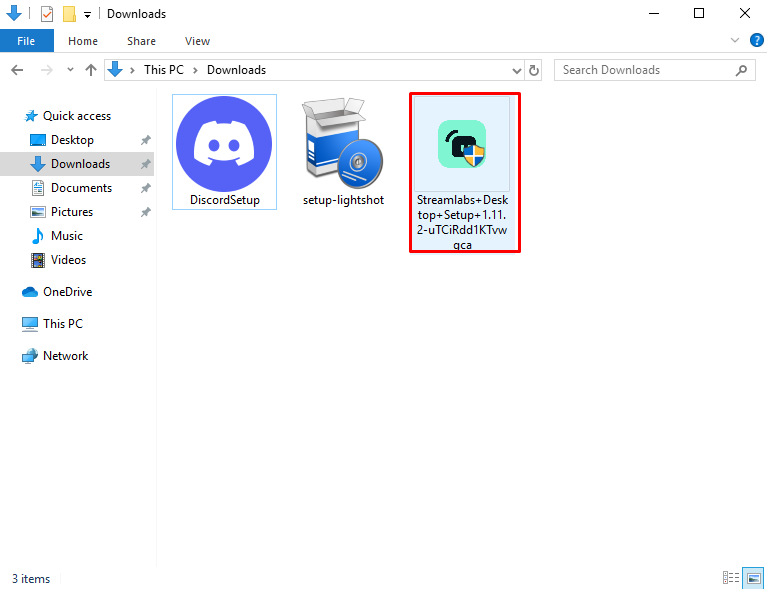
Trinn 3: Installer Streamlabs
Klikk på ' Jeg er enig ”-knappen for å godta lisensperioden og gå videre:
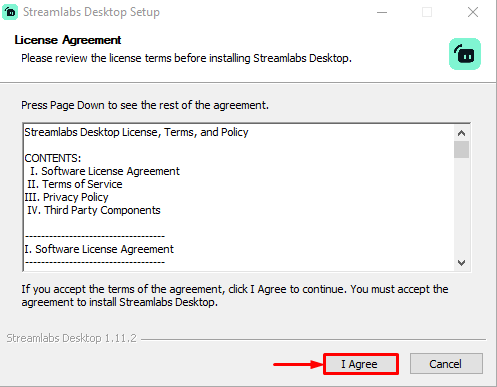
Velg installasjonsstedet til Streamlabs og trykk på ' Installere '-knappen. Etter det vil installasjonen av Streamlabs starte:
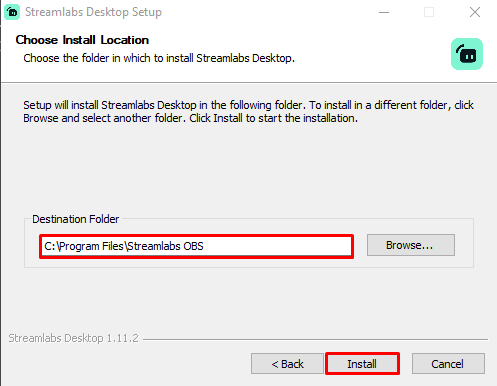
Som et resultat vil Steamlab bli installert på systemet ditt. La oss nå gå videre for å sjekke ut hvordan du legger til Discord-video til Streamlabs.
Hvordan legge til Discord-video til Streamlabs?
For å legge til en Discord-video i Streamlabs for å forbedre Discord-videokvaliteten, følg veiledningen nedenfor.
Trinn 1: Åpne Streamlabs
Skriv inn ' Streamlabs skrivebord ' i Start-menyen og åpne Streamlabs Desktop-applikasjonen:
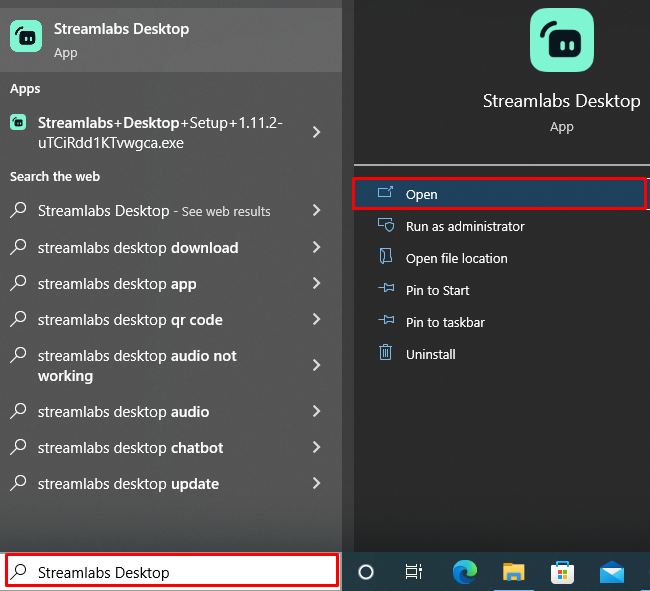
Trinn 2: Naviger til Streamlabs-innstillinger
Åpne Streamlabs-innstillingen ved å klikke på ' Utstyr ' ikon:
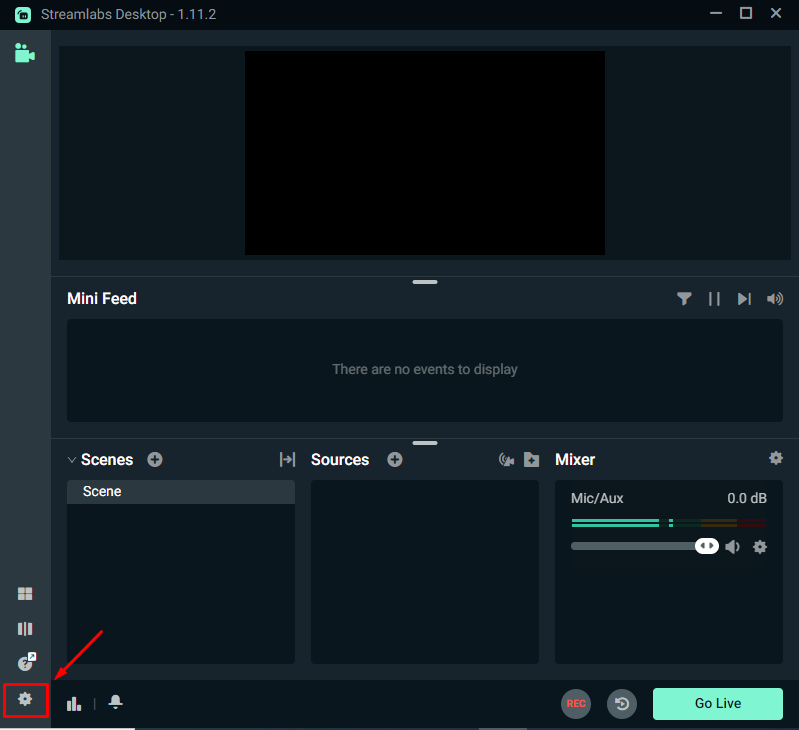
Trinn 3: Installer Virtual Webcam
Deretter åpner du Virtual Webcam-innstillingene og trykker på ' Installer virtuelt webkamera '-knappen for å installere virtuelt webkamera:
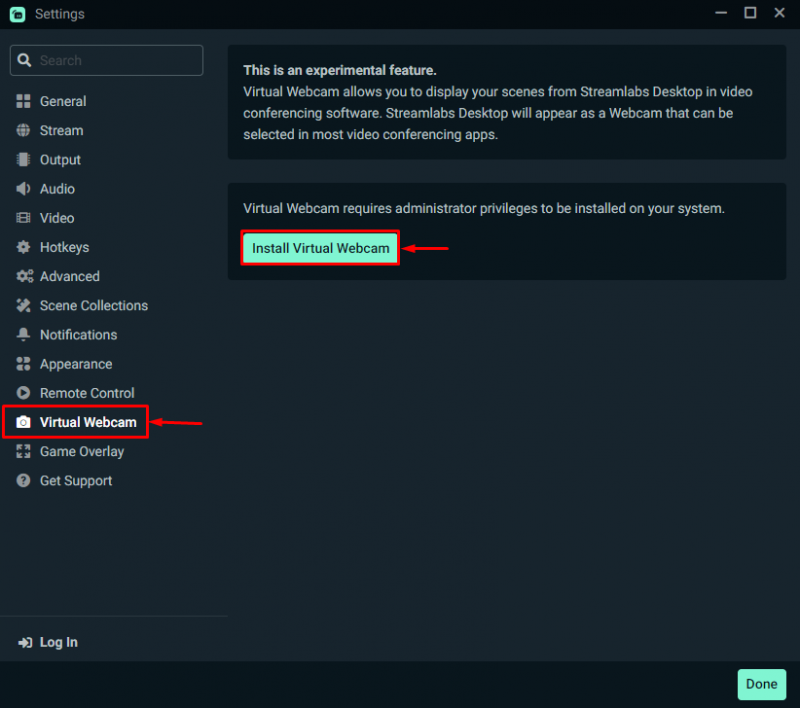
Trinn 4: Start Virtual Webcam
Slå den ' Start Virtual Webcam ”-knappen for å starte det virtuelle webkameraet. Deretter trykker du på ' Ferdig ”-knapp:
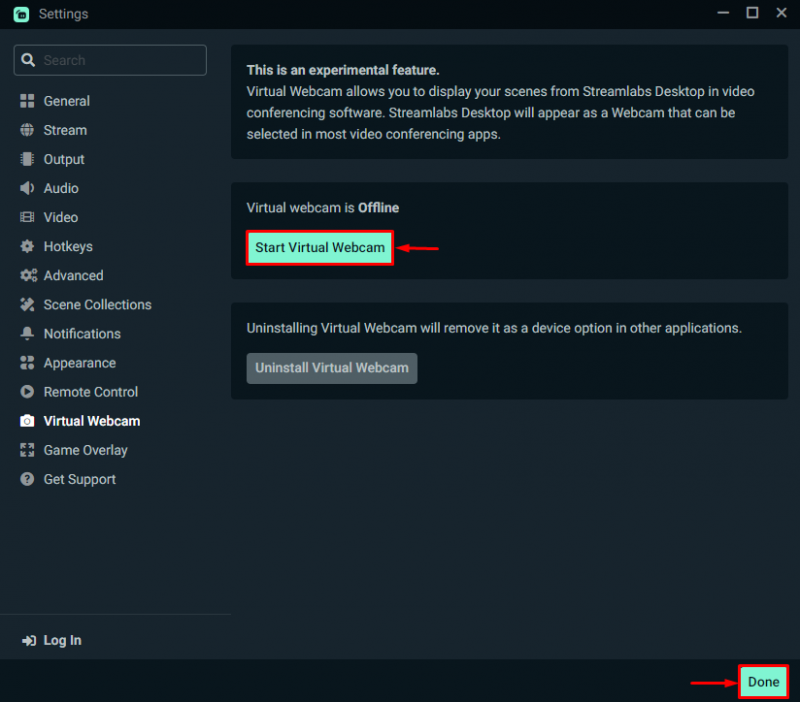
Trinn 5: Start Discord
Start Discord-applikasjonen ved å søke ' Uenighet ' i Start-menyen:
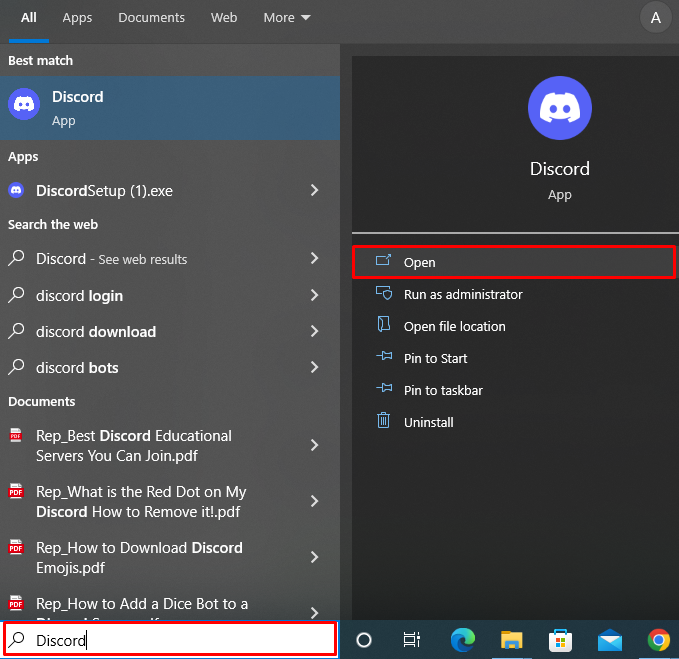
Trinn 6: Åpne brukerinnstillinger
Klikk deretter på ' Utstyr '-ikonet for å åpne brukerinnstillinger:
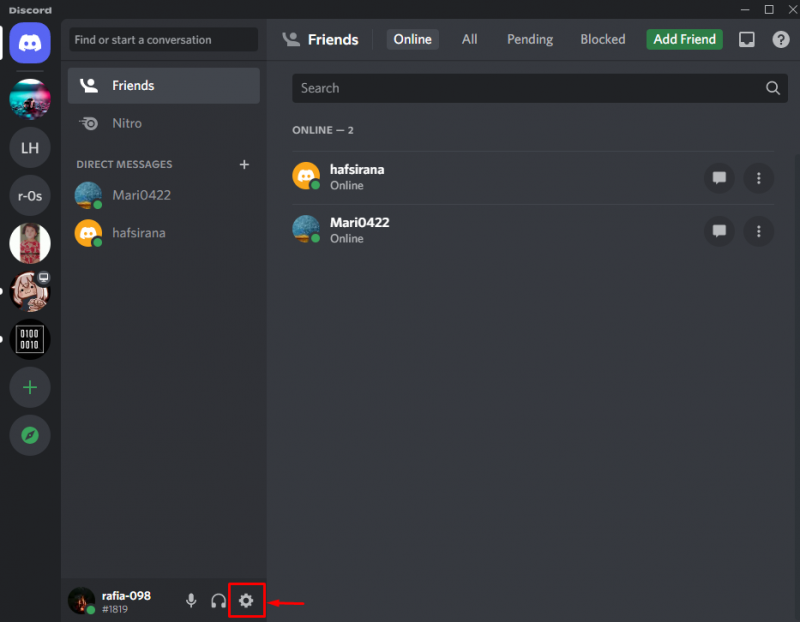
Trinn 7: Angi kamerainnstillinger
Gå nå til ' Tale og video '-innstillinger. Rull ned til ' Kamera '-innstillinger, og velg ' Streamlabs OBS virtuelt webkamera ' fra rullegardinmenyen:
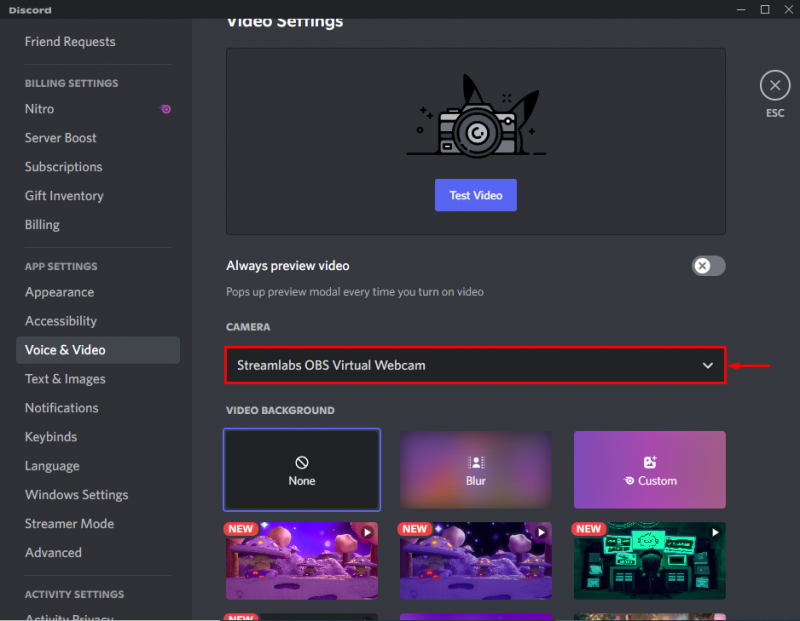
Trinn 8: Start streaming
Åpne serveren fra venstre menylinje, klikk på talekanalen ' Generell for å begynne å strømme:
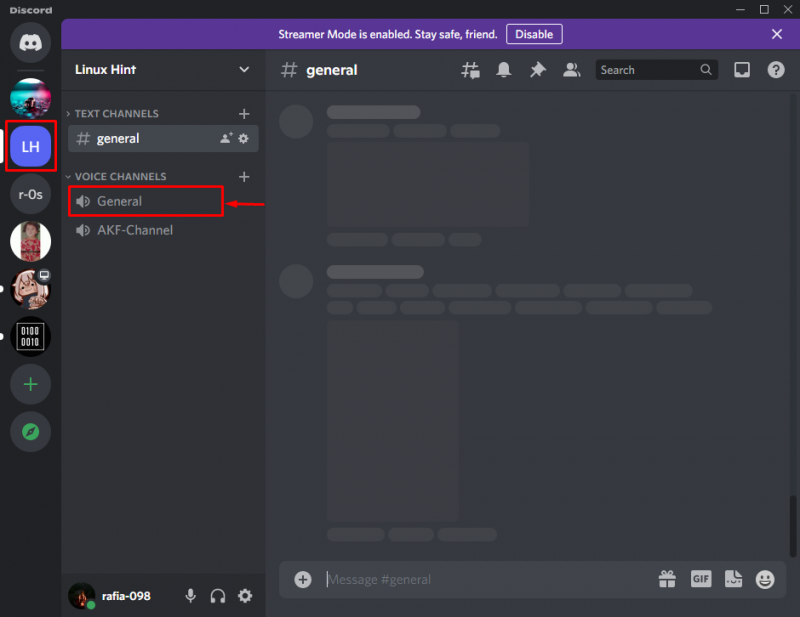
Trykk på uthevet nedenfor ' Skjerm '-ikonet for å dele skjermen:

Velg fanen du vil dele i direktesendingen:
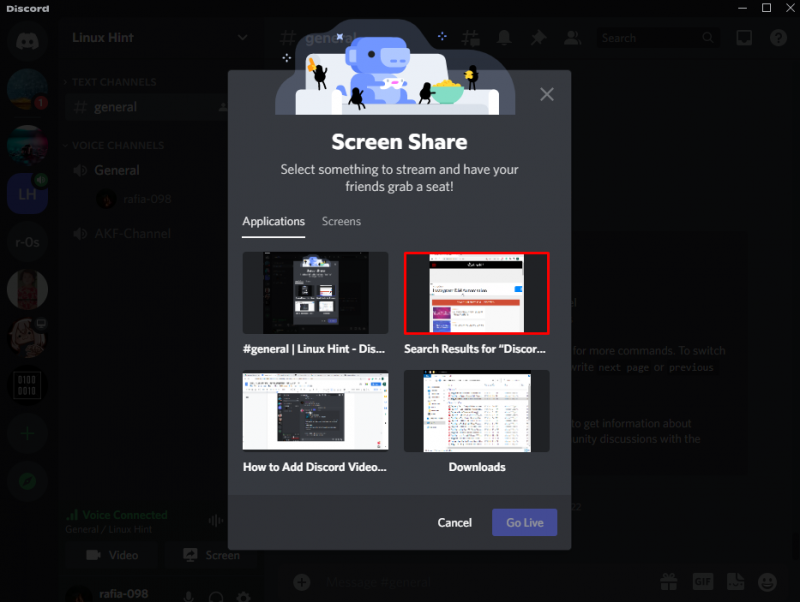
Etter å ha valgt en fane, trykk på ' Gå live '-knappen for å starte strømming:
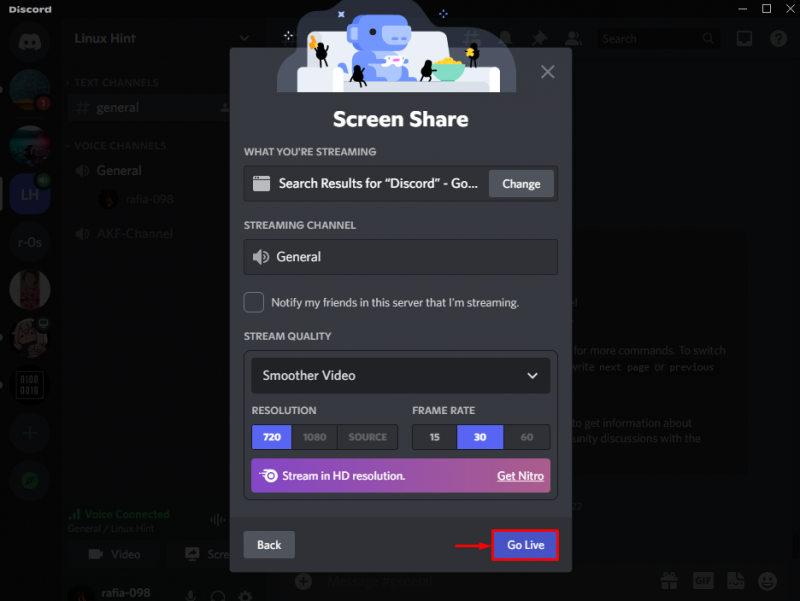
Trinn 9: Legg til Discord-kilde til Streamlabs
Deretter åpner du Streamlabs-fanen og klikker på ' + « Legg til kilder-ikon for å legge til Discord-video til Streamlabs:
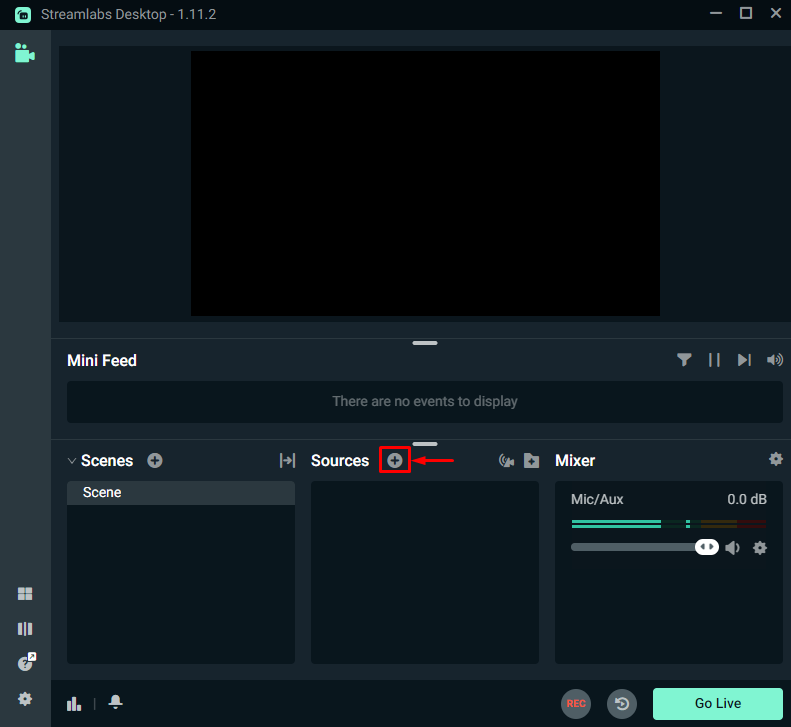
Velg nå ' Vindusfangst ” for å legge til Discord-vinduet i Streamlabs. Etter det klikker du på ' Legg til kilde ”-knapp:
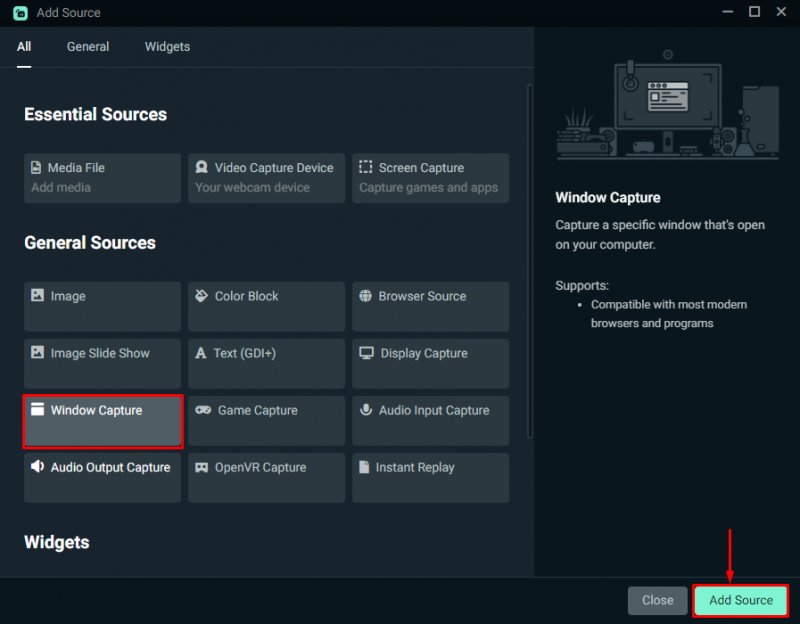
Gi navn til kilden du vil legge til og trykk på ' Legg til kilde knappen igjen:
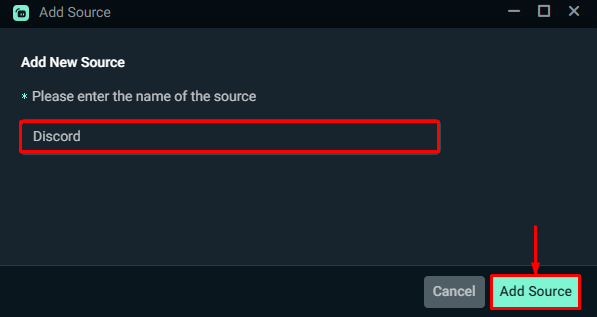
Velg Discord-strømmevinduet fra ' Vindu rullegardinmenyen og trykk på Ferdig ”-knapp:
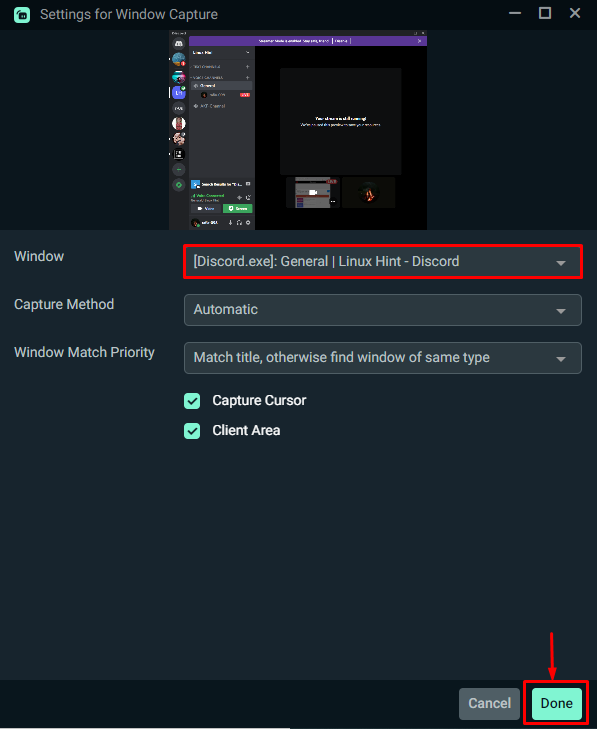
Utdataene viser at vi har lagt til en Discord-video til Streamlabs:
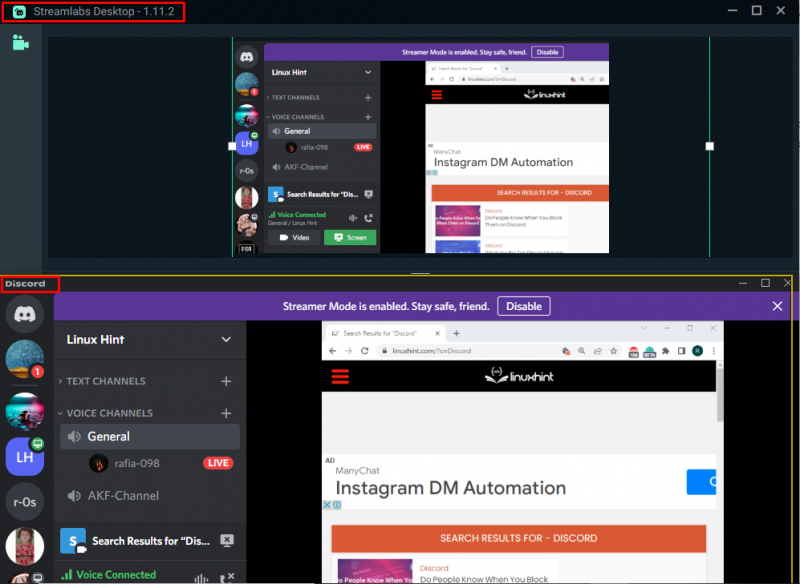
Vi har lært deg metoden for å legge til Discord-videoer i Streamlabs.
Konklusjon
For å legge til Discord-video til Streamlabs, må du installere den først. Deretter, fra Streamlabs Webcam-innstillinger, installer det virtuelle webkameraet og begynn å bruke det. Åpne nå Discord-brukernes innstillinger, og still inn kameraet ' Streamlabs virtuelle webkamera ' fra innstillingene for tale og video. Deretter åpner du Streamlab, legger til Discord-strømmevinduet ved å legge til en ny kilde, og begynner å strømme. I denne håndboken har du lært hvordan du legger til en Discord-video i Streamlabs.